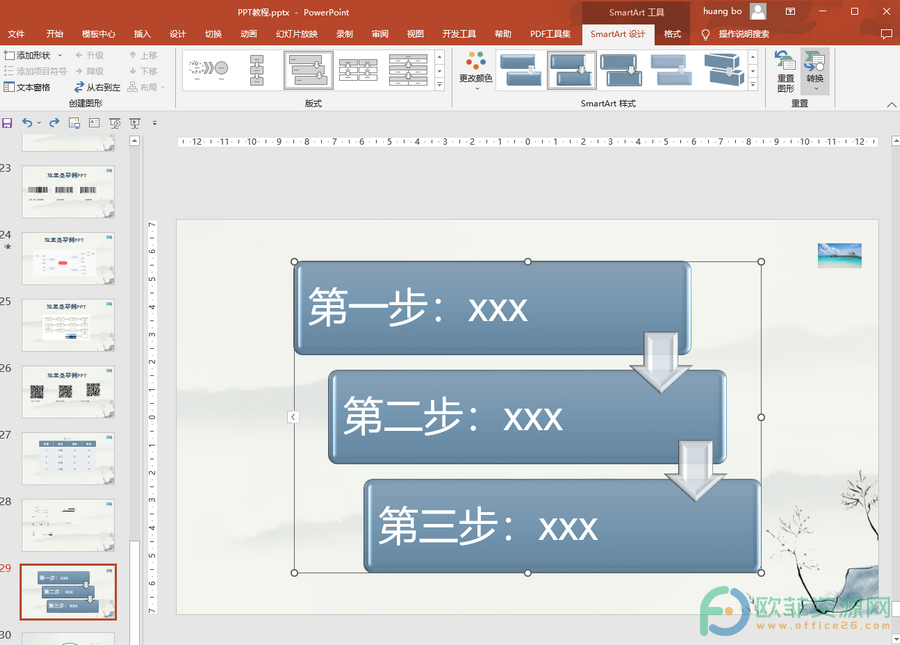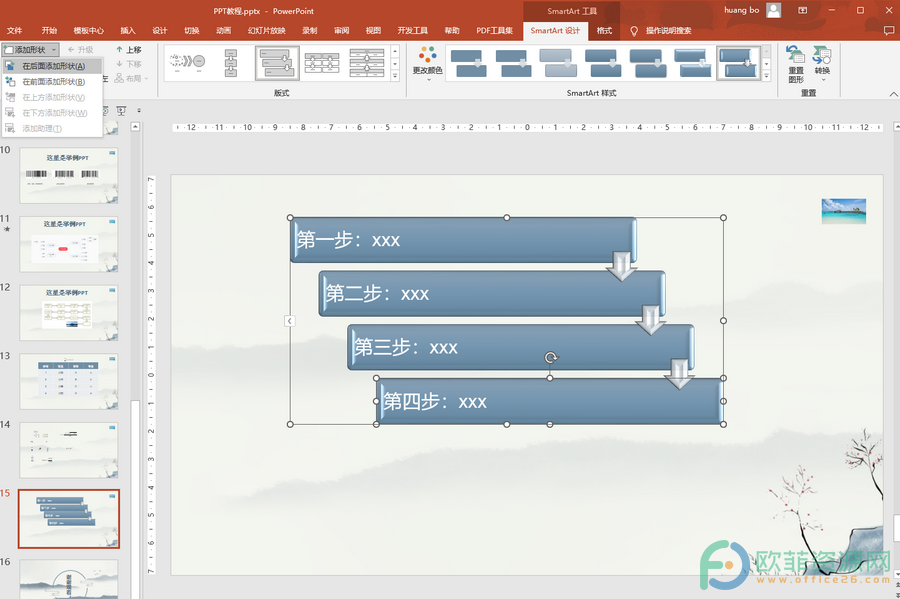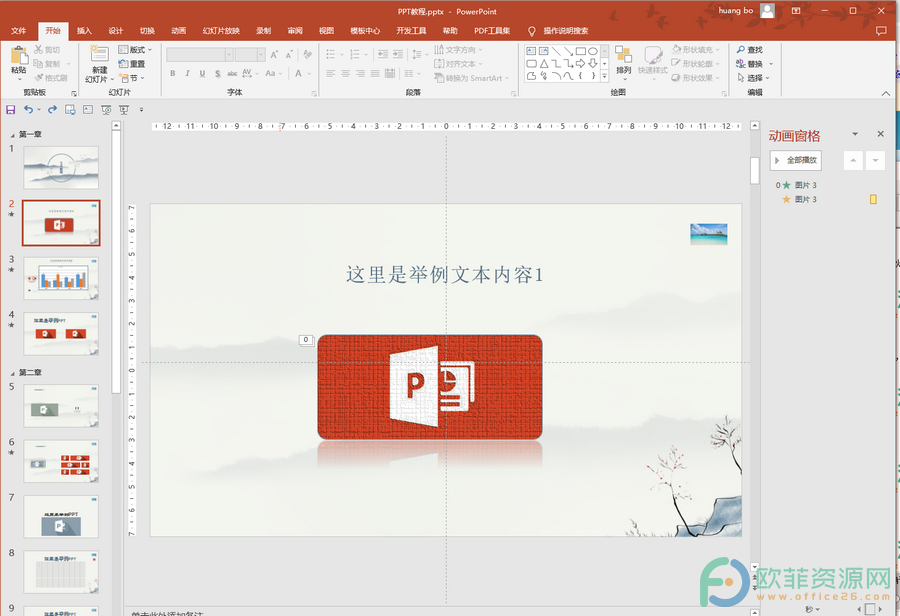PowerPoint演示文稿是一款主要用于制作PPT的办公软件。相信小伙伴在日常生活,学习和工作中都看到过各种PPT,有时候我们会看到一些在切换PPT页面时有声音效果的PPT。如果有需要我们也可以在制作PPT时设置想要的切换声音效果。如果我们后续不再需要这些切换幻灯片时的伴随背景音乐,那小伙伴们知道该怎么进行去除吗,其实去除方法是非常简单的。我们只需要在“切换”选项卡下点击“声音”处的下拉箭头并点击选择“无声音”,接着点击其下方的“应用到全部”按钮就可以成功去除声音效果了。接下来,小编就来和小伙伴们分享具体的操作步骤了,有需要或者是感兴趣的小伙伴们快来一起往下看看吧!

操作步骤
第一步:打开PowerPoint演示文稿,点击“切换”选项卡,可以看到其中的“计时”栏有一个“声音”按钮;
PPT中如何设置切换方式
在PowerPoint演示文稿中我们可以不仅可以页面中的为文字,图片,图形等页面中的元素添加动画,我们还可以为整个幻灯片页设置切换动画效果。我们可以分别为不同的幻灯片页设置

第二步:点击“声音”处的下拉箭头并点击“无声音”;
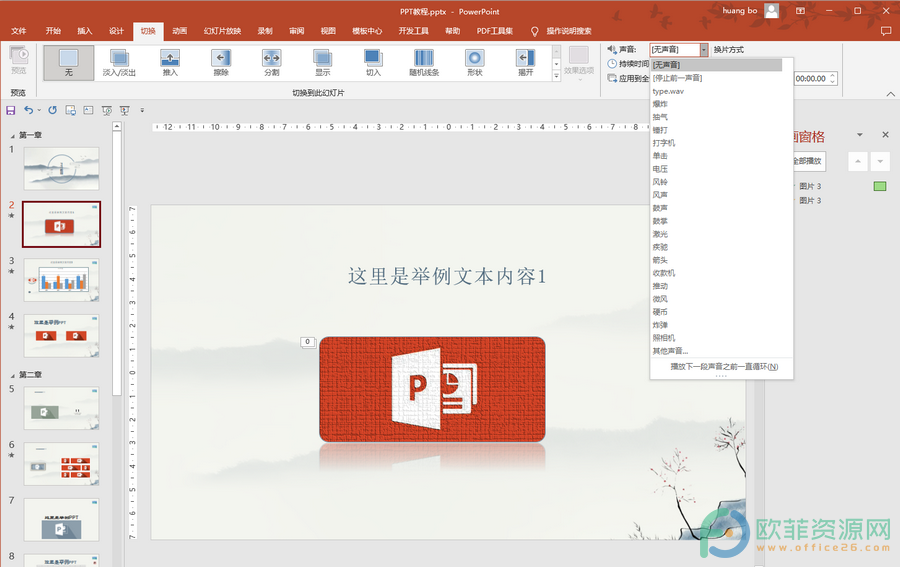
第三步:接着点击“应用到全部”按钮就可以成功取消切换PPT时产生的声音了。
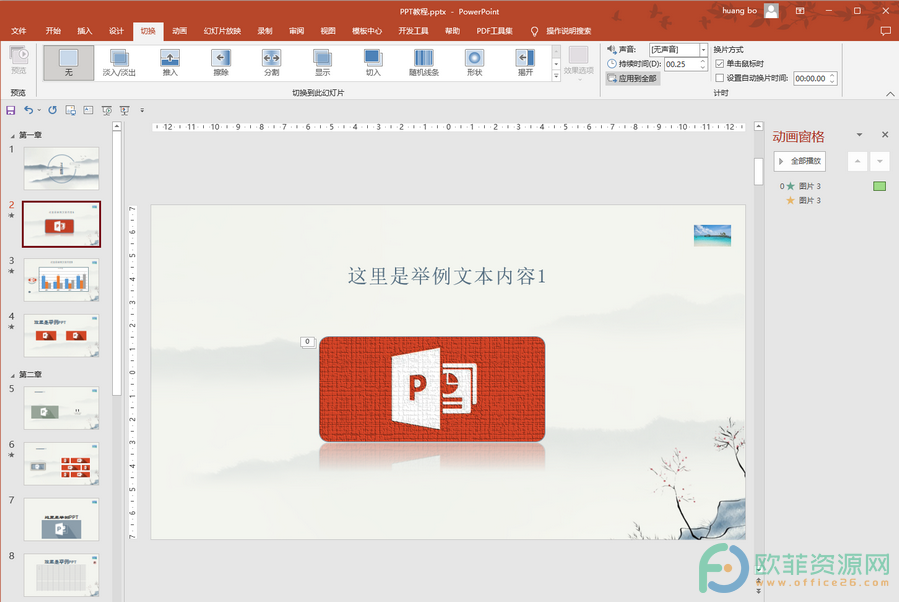
以上就是PowerPoint演示文稿中去除切换时产生的声音的方法教程的全部内容了。在“切换”选项卡下的“计时”栏,我们还可以点击设置自动换片或手动换片,小伙伴们可以按需使用。
PPT中如何取消所有动画
在PowerPoint演示文稿中不仅可以为页面中的各种元素添加动画,我们还可以每个幻灯片页面进行切换时设置想要的切换效果,这样可以让PPT更加具有动感。如果勾选不再需要这些